7 강력한 편집 옵션
무료로 사진에 텍스트를 추가하시겠습니까? 좋아요! 그러시다면 제대로 오셨습니다. 워터마크리는 온라인에서 작동하는 무료 앱입니다. 브라우저 기반 앱에서 단일 사진에 텍스트나 심지어 로고를 빠르게 추가할 수 있습니다. 여러 이미지를 한 번에 처리해야 합니까? 저희가 또한 여러분이 커버할 수 있게 해드립니다! 이것은 이 페이지에 있는 워터마크 앱으로 가능합니다.
저희 "사진에 텍스트 추가하기" 앱은 편집을 위한 강력한 도구 세트를 가지고 있기 때문에, 여러분은 타의 추종을 불허하고, 개인적 특성을 살려, 독특한 브랜드의 스타일을 반영할 하나 또는 여러 줄의 텍스트를 디자인할 수 있을 것입니다.
다음과 같은 기능을 사용할 수 있습니다:
- 글꼴 선택하기. 저희 앱에는 약 926개의 글꼴을 선택할 수 있는 매우 다양한 자료가 포함되어 있습니다. 글꼴 사용 가능 여부는 텍스트에 사용할 언어에 따라 다릅니다.
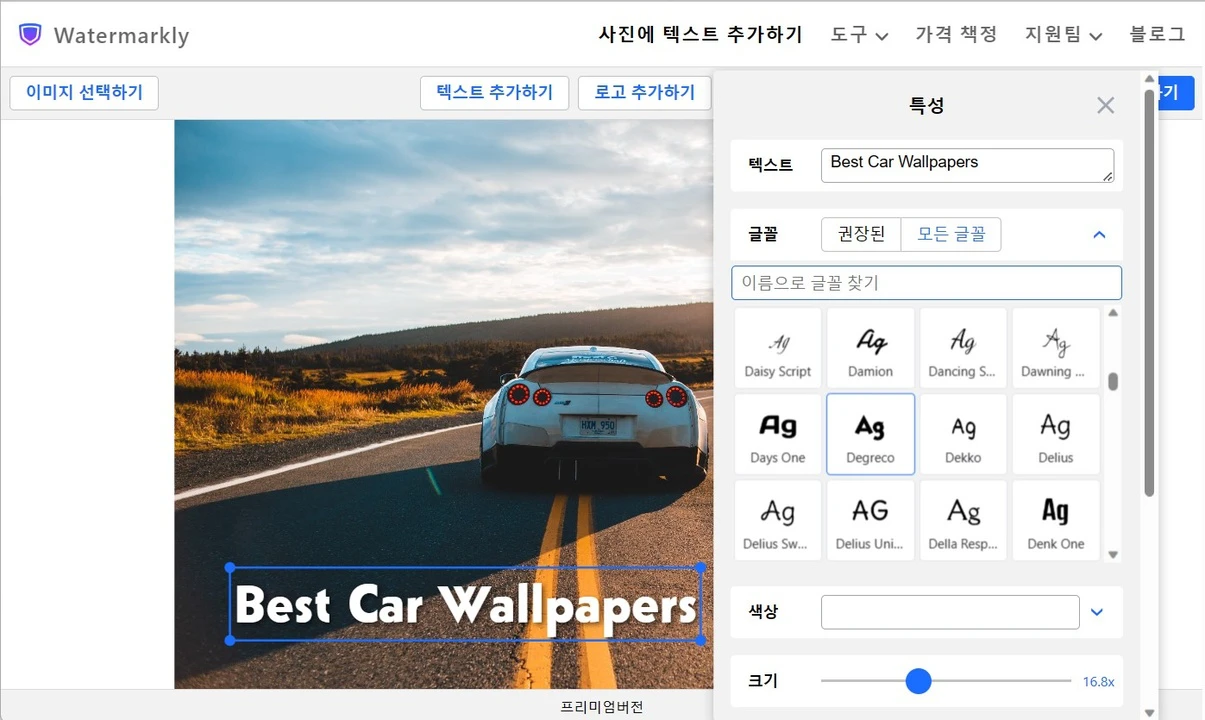
- 색상 고르기. 저희 앱의 색상 휠은 다양한 색상의 음영과 색상을 선택할 수 있는 기회를 제공합니다. 입력 영역에 HEX 색상 코드를 입력하여 원하는 정확한 색상을 얻을 수도 있습니다.
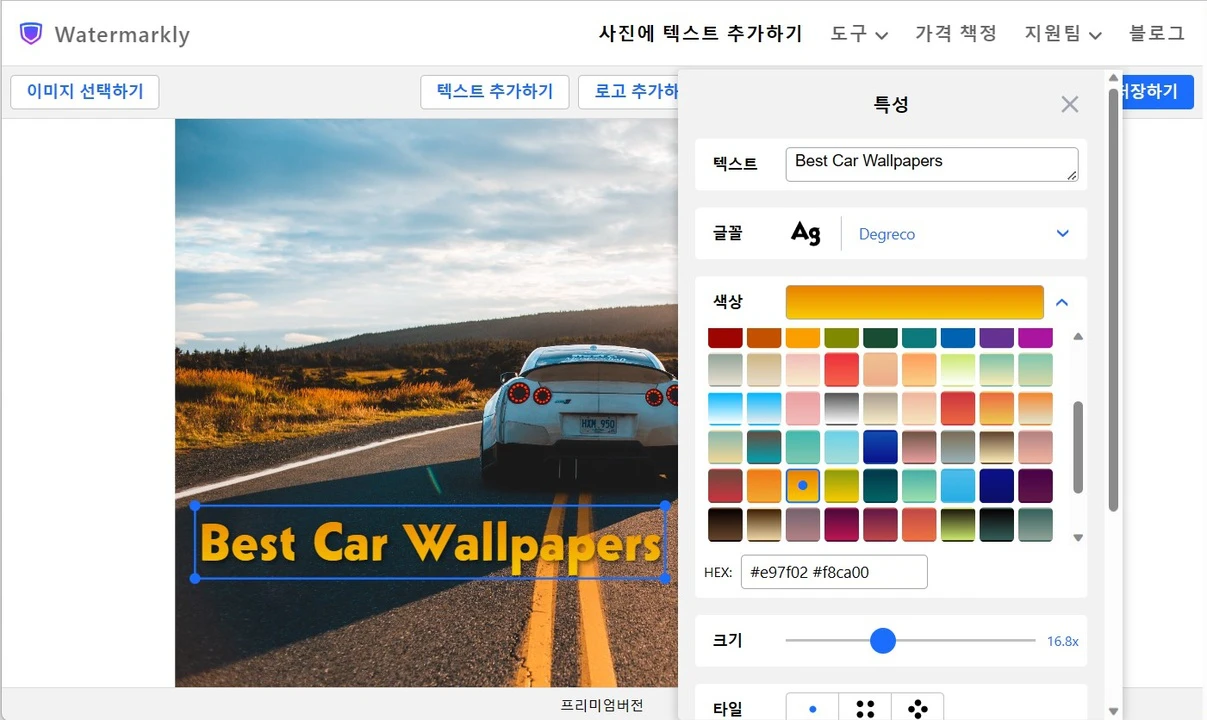
- 크기 조정하기. 텍스트를 원하는 만큼 크거나 작게 만듭니다.
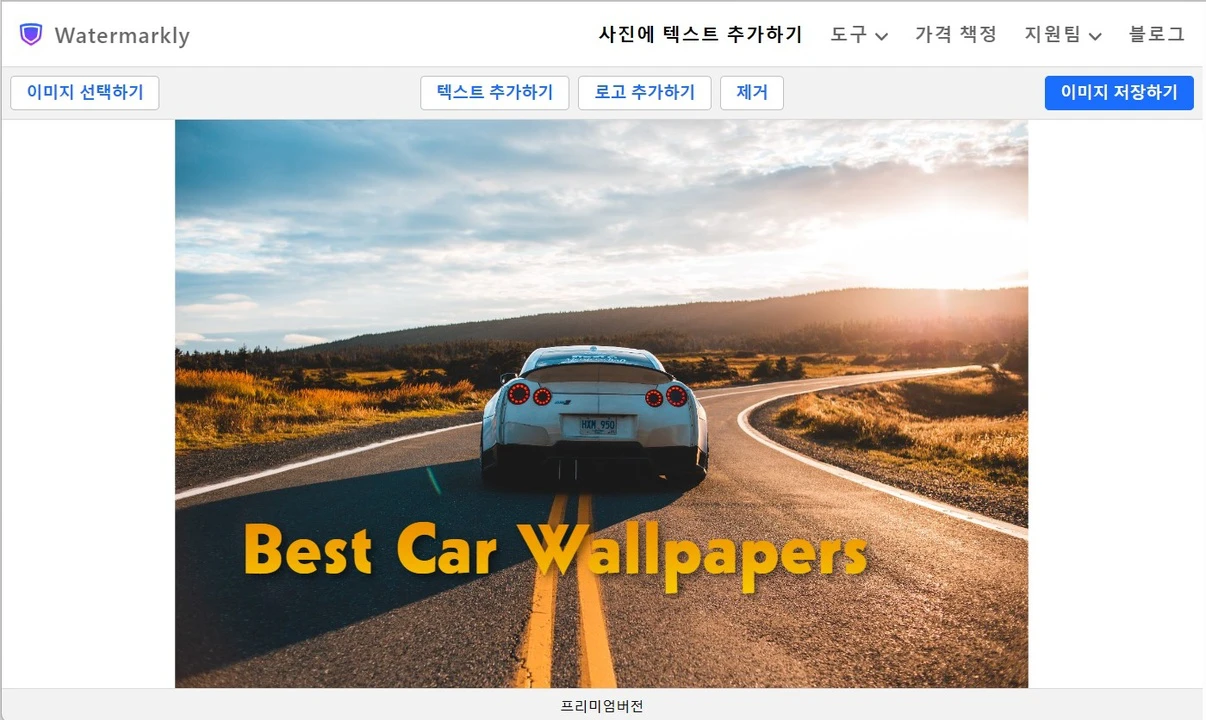
- 전체 이미지에서 텍스트 반복하기. 타일 기능을 사용하면 반복되는 텍스트 문자열로 사진을 채울 수 있습니다. 앱에는 대각선과 직선 두 가지 유형의 타일이 있습니다. 대각선을 사용하면 반복되는 텍스트 문자열이 생성되고,직선을 사용하면 반복되는 텍스트 문자열 사이의 공간을 변경할 수 있습니다.
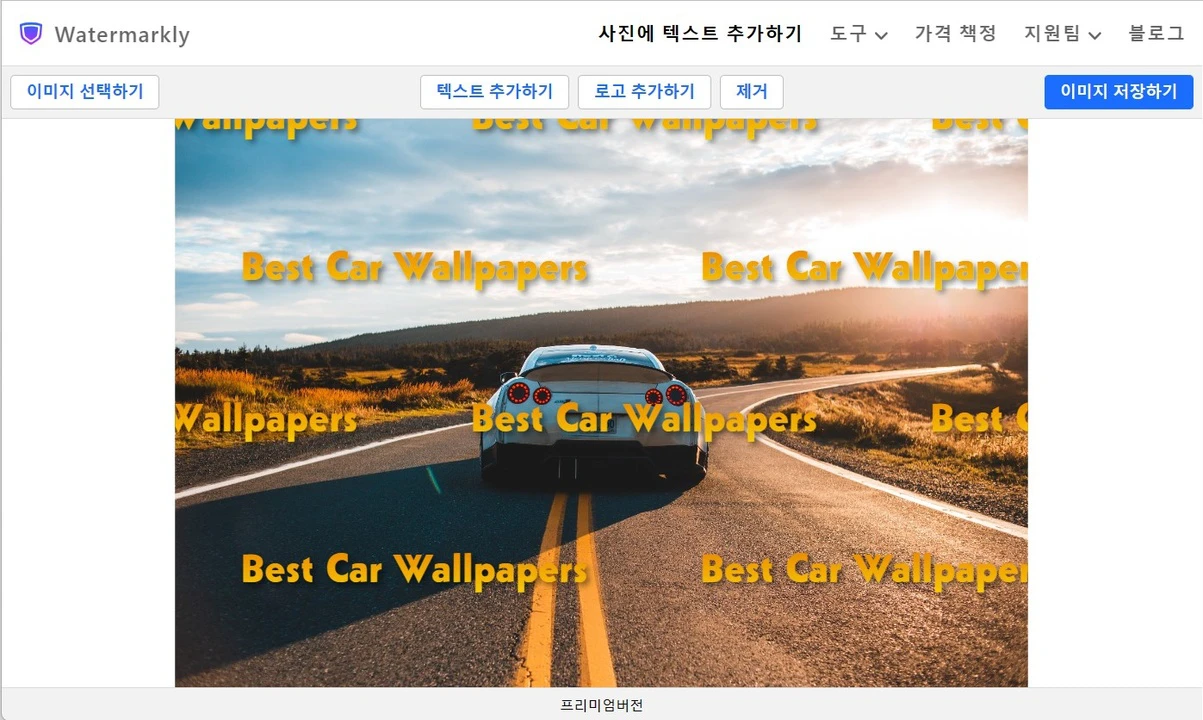
- 불투명도 변경하기. 텍스트는 불투명하고 완벽하게 보이거나 거의 투명하고 눈에 띄지 않을 수 있습니다. 또한 그 중간 정도로 할 수도 있습니다. 불투명도 슬라이더를 전환시키면서 어떤 결과가 가장 마음에 드는지 확인하세요.
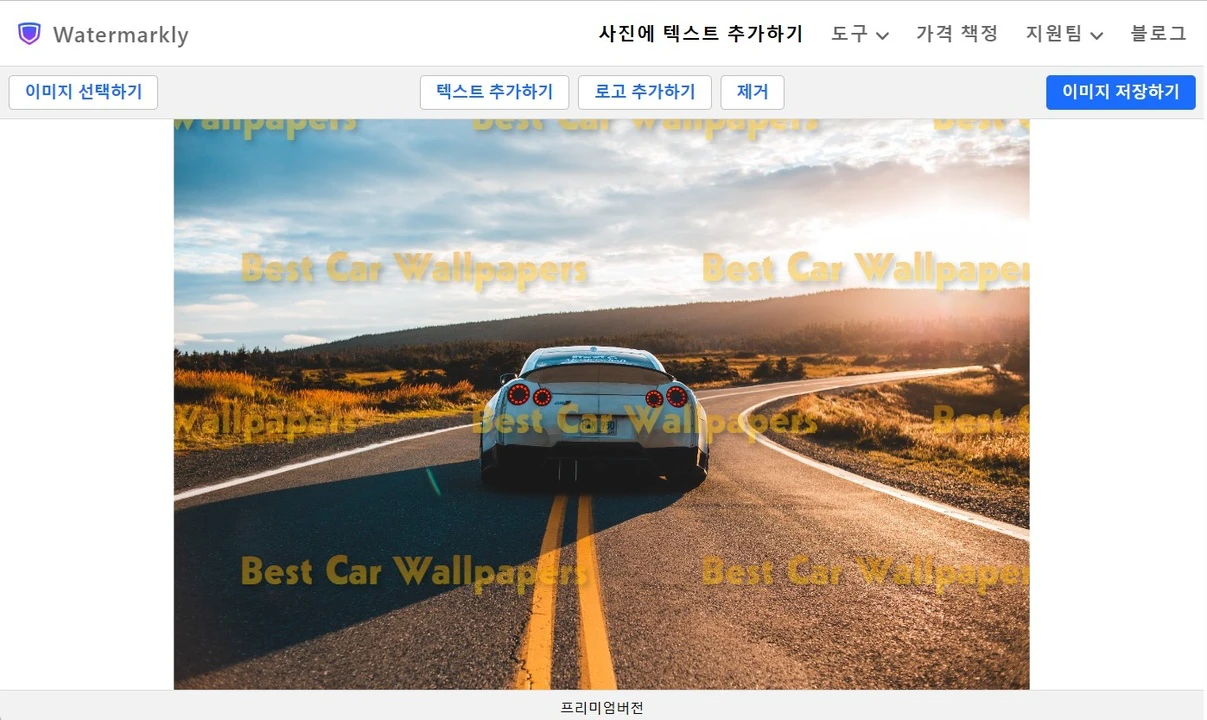
- 텍스트 회전하기. 텍스트 문자열은 대각선, 수직 또는 심지어 거꾸로 위치할 수 있습니다. 슬라이더를 전환하거나 각도 표시기를 두 번 클릭하고 0에서 360까지의 숫자를 입력하여 회전 각도를 변경할 수 있습니다.
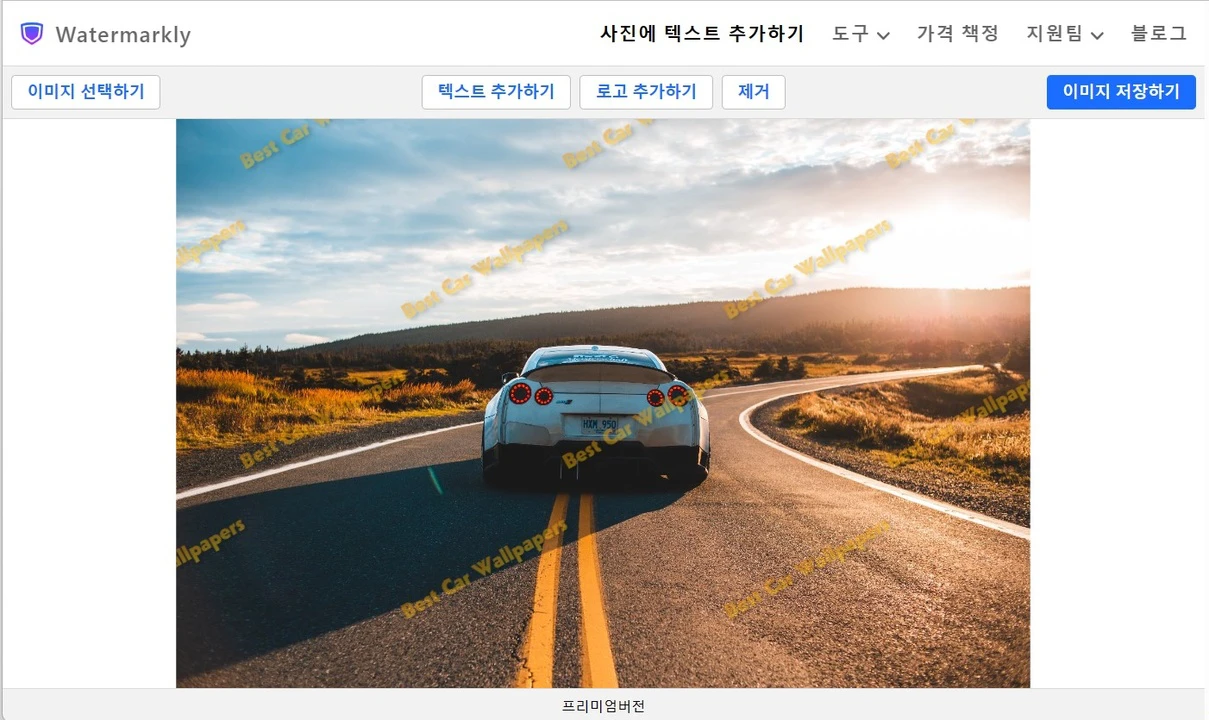
- 효과 추가하기. 저희 앱은 텍스트나 로고를 업그레이드하는 데 사용할 수 있는 20가지 이상의 효과를 제공합니다. 모두 사용해보고 어떤 것이 더 잘 맞는지 확인하세요. 예를 들어, 텍스트를 밝은 색 배경과 더 뚜렷하고 미묘하게 구분하기 위해 그림자 효과를 추가할 수 있습니다.
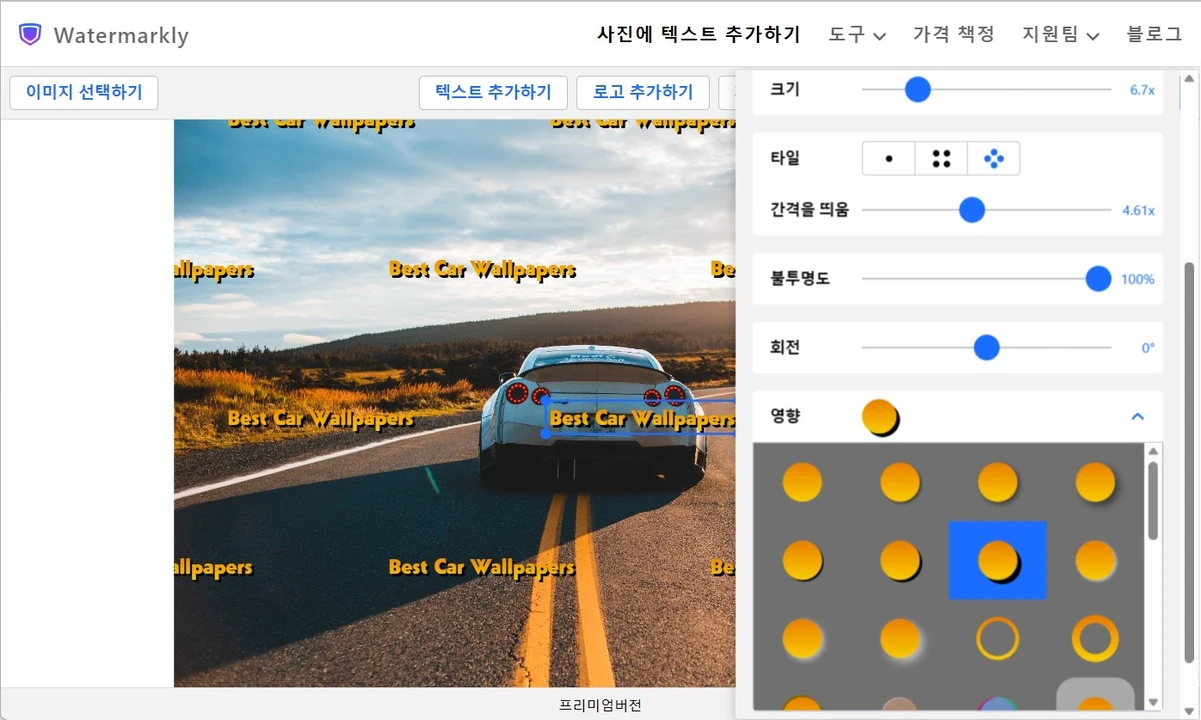
워터마크리로 온라인에서 사진에 텍스트를 추가하는 방법
저희 도구들은 무료이고 배우기 쉽기 때문에 누구나 이용할 수 있습니다. 대부분은 한 번에 하나 또는 여러 개의 이미지를 처리할 수 있습니다.
한 장의 사진에 텍스트 또는 로고를 추가하는 방법
이 페이지의 "텍스트 추가하기" 앱을 사용하여 하나의 이미지에 텍스트를 추가합니다. 페이지 상단으로 스크롤하고 앱 창으로 돌아가서 다음 단계를 따릅니다:
- 장치 또는 클라우드 저장소에서 이미지를 가져옵니다. 파일을 폴더에서 끌어 앱으로 떨어뜨릴 수 있습니다. "이미지 선택하기"을 클릭하고 기능 옵션 중 하나를 선택할 수도 있습니다. 이미지가 잠시 후 업로드됩니다.
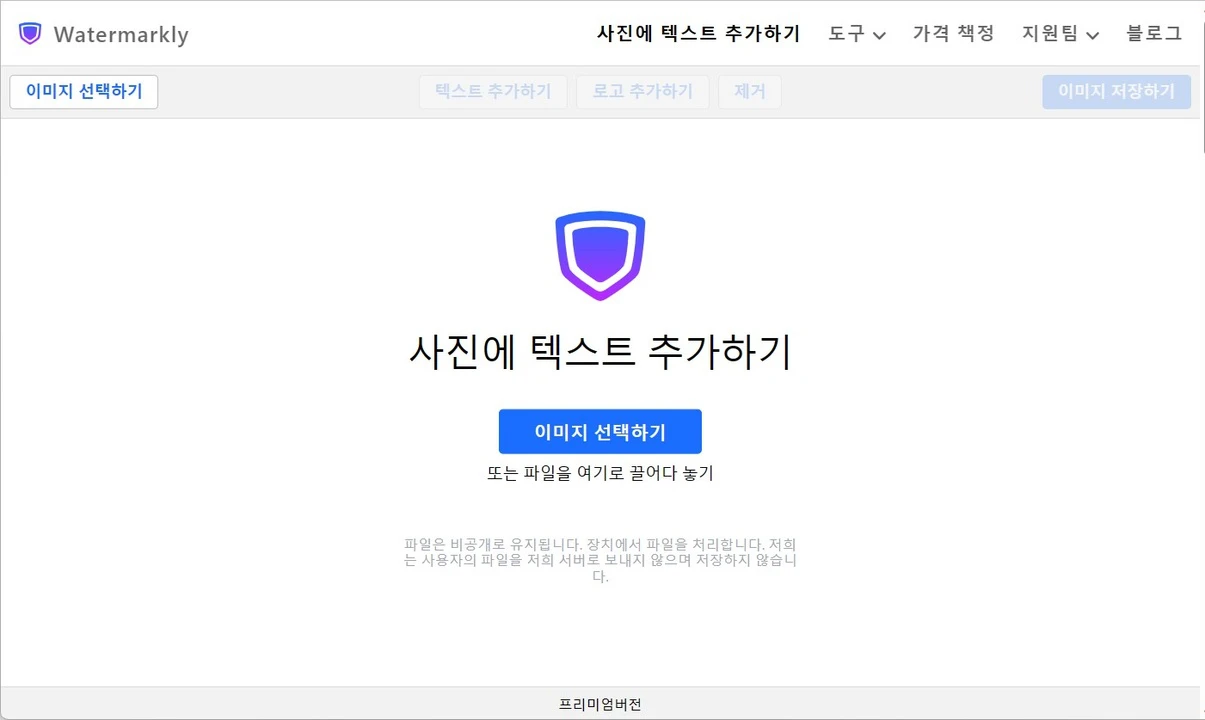
- "텍스트 추가하기" 또는 "로고 추가하기" 항목을 선택하여 계속 진행합니다.
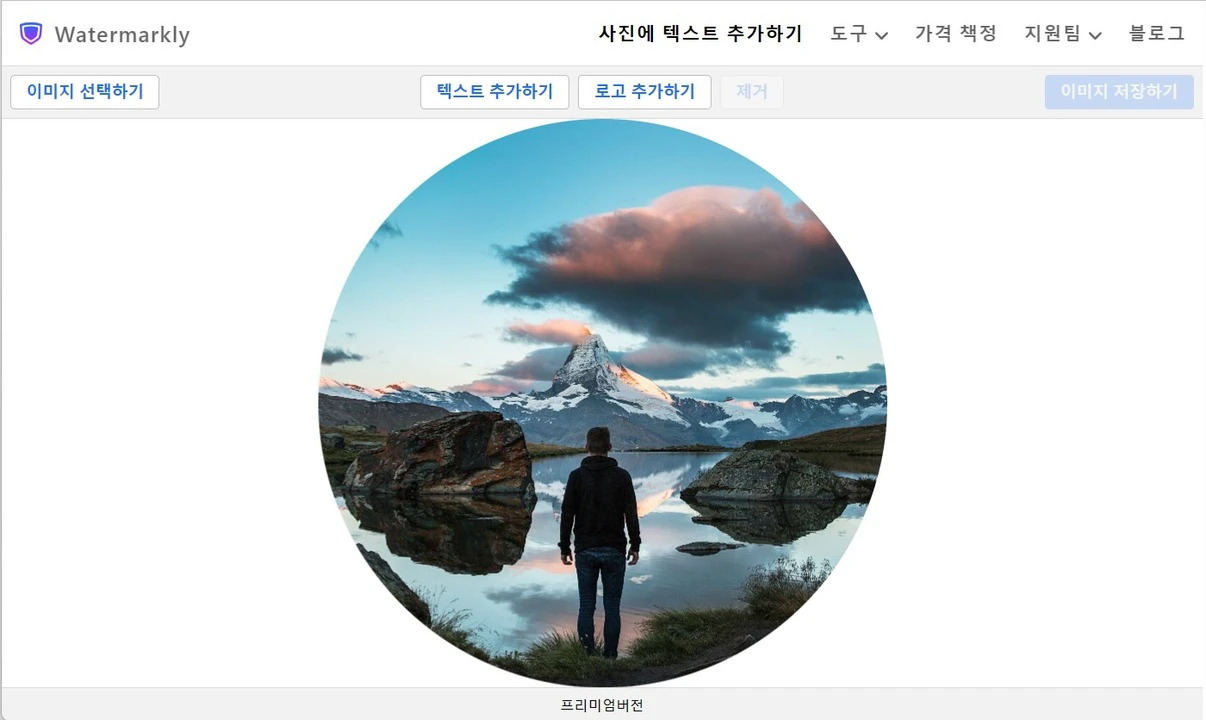
- 툴킷을 사용하여 텍스트 또는 로고를 디자인합니다.
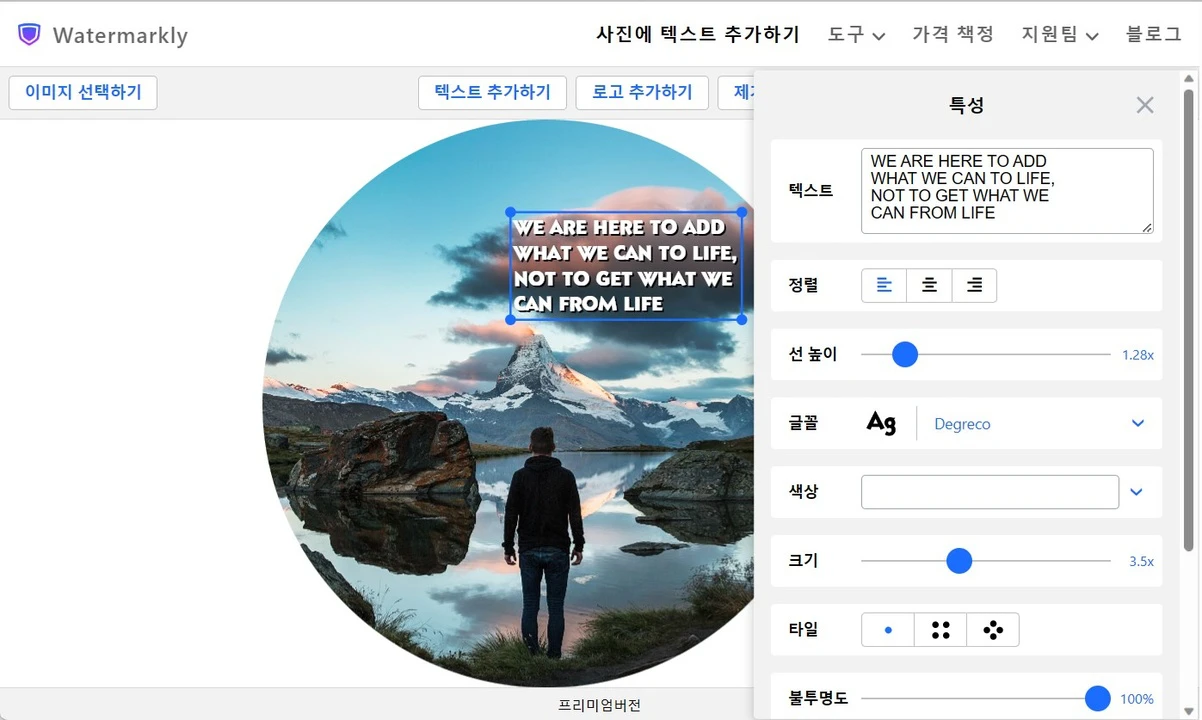
- 이미지 저장하기를 클릭합니다. 처리된 복사본이 즉시 장치에 다운로드됩니다.
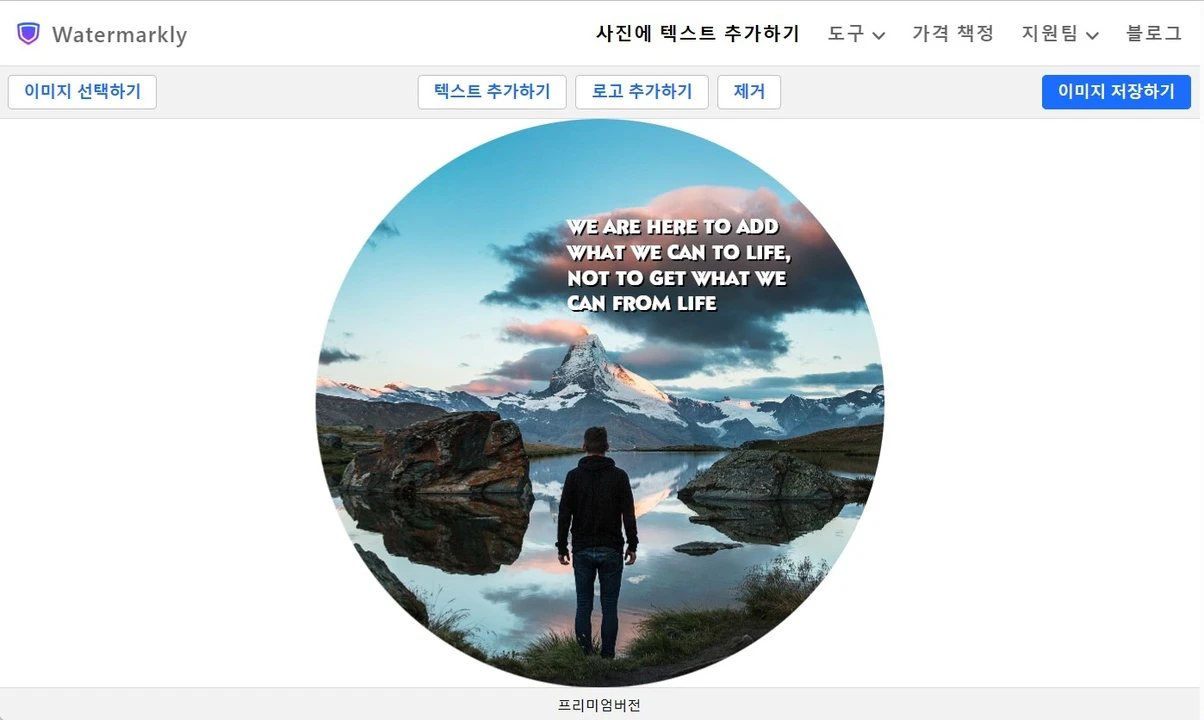
저희 앱은 하나의 이미지만으로 편집할 수 있습니다. 완전히 무료이며 놀랍게도 인앱 구매가 없습니다. 이미지를 내보낸 후에는 디자인의 일부가 아닌 추가 로고나 단어가 표시되지 않습니다.
한 번에 여러 사진에 텍스트 또는 로고를 추가하는 방법
여러 이미지 그룹에 로고 또는 텍스트를 추가해야 하는 경우 온라인 워터마킹 앱을 사용해야 합니다. 무료 버전에서는 동시에 최대 2000개의 이미지를 처리할 수 있습니다. 이 앱을 사용하면 몇 분 만에 사진에 텍스트를 추가할 수 있기 때문에 작업 흐름이 상당히 빨라질 것입니다.
워터마킹 앱의 동작 순서는 "사진에 텍스트 추가하기" 도구와 동일합니다:
- 모든 사진을 앱에 업로드합니다. 컴퓨터, 드롭박스, 구글 드라이브 또는 구글 포토에서 가져옵니다.
- 필요한 이미지가 모두 있는지 확인합니다. 다른 파일을 업로드하려면 "이미지 추가하기"를 클릭하고 처리하지 않을 사진이 있으면 커서를 위에 놓고 나타나는 "베스킷" 아이콘을 클릭합니다.
- 텍스트 또는 로고를 추가합니다. 이전에 앱에서 작업한 적이 있다면 이전에 사용한 템플릿 목록에서 텍스트/로고를 선택할 수 있습니다. 그러나 앱을 처음 사용하거나 신선하고 새로운 것을 원하는 경우 텍스트/로고를 처음부터 디자인할 수 있습니다. 저희 편집 툴킷을 통해 진정으로 놀라운 디자인을 만들 수 있습니다.
- 내보내기 설정으로 진행합니다. 미리보기를 엽니다. 각 사진에서 텍스트/로고의 모양을 보려면 "미리보기" 섹션을 엽니다. 여기에서 크기나 불투명도를 편집할 수 있을 뿐만 아니라 다른 위치로 끌 수도 있습니다. 이 작업은 첫 번째 이미지를 제외한 모든 이미지에서 수행할 수 있습니다.
- 미리 보기 섹션을 종료합니다. 내보내기 설정으로 돌아오면 처리된 복사본의 파일 형식을 선택합니다. 원본 형식을 유지하거나 드롭다운 메뉴에서 다른 형식을 선택할 수 있습니다. 필요한 경우 복사본의 크기를 다르게 설정할 수도 있습니다. 이 기능을 활성화하려면 "모든 이미지에 대해 픽셀 단위로 동일한 워터마크 크기" 옆에 있는 확인란을 선택하십시오.
- "저장하기" 버튼을 클릭하고 이미지를 다운로드할 폴더를 선택합니다. 사진을 클라우드 저장소 또는 장치로 내보낼 수 있습니다. 후자를 선택하면 사진이 zip 아카이브로 다운로드됩니다. 처리된 사진에는 "워터마크리로 보호됨"이라는 단어가 추가됩니다; 이것은 무료 버전의 또 다른 제한 사항입니다.
한 번에 여러 사진에 텍스트를 추가해야 할 경우 워터마킹 앱을 사용하십시오. 텍스트 또는 로고를 아주 멋지게 보이게 하는 모든 필수적이고 강력한 도구가 포함되어 있습니다. 저희 앱을 사용하면 언제 어디서나 무료로 사진에 텍스트를 추가할 수 있습니다!
워터마크리 웹 앱의 장점
저희 온라인 앱을 사용하면, 아이폰과 안드로이드 기기, 맥 및 윈도우 컴퓨터의 사진에 텍스트 또는 로고를 추가할 수 있습니다. 누구나 사용할 수 있는 강력하지만 복잡하지 않은 도구입니다. 시작하기 위해 이메일이나 전화 번호를 입력할 필요가 없습니다. 앱은 브라우저에서 온라인으로 작동하므로 소프트웨어나 플러그인을 설치할 필요가 없습니다.
워터마크리를 사용하는 것은 최대한 간단하고, 빠르고, 편리합니다!
사람들이 저희 온라인 도구를 선택하는 이유는 다음과 같습니다:
- 워터마크리는 사용자의 데이터와 파일의 안전과 보안을 보장합니다. 저희는 사용자의 이미지 복사본을 서버에 저장하지 않습니다. 저희는 사용자의 파일에 액세스할 수 없습니다. 저희는 어떠한 기밀 정보도 요구하지 않습니다. 여러분의 프라이버시는 절대 침해되지 않습니다.
- 워터마크리를 사용한 편집은 빠릅니다. 사용자는 인터넷이 있는 어디에서나 온라인으로 사진에 텍스트를 추가할 수 있습니다. 사용자의 이미지는 즉시 업로드되고 내보낼 것입니다. 편집 과정 또한 아무런 지연이 없을 것입니다. 이전에 디자인된 템플릿이 있다면, 10장의 사진에 텍스트 또는 로고를 추가하는 전체 과정은 단 몇 분밖에 걸리지 않습니다.
- 워터마크리는 스마트폰에 독립 실행형 앱으로 설치할 수 있습니다. 휴대폰의 브라우저에서 편집을 원하지 않으면 앱스토어 나 플레이마켓에서 워터마크 앱을 다운로드할 수 있습니다. "사진에 텍스트 추가하기" 또는 "이미지 자르기"와 같은 나머지 온라인 도구는 웹 사이트에서만 사용할 수 있으며 브라우저에서 작동합니다. 그러나 여러 사진에 텍스트 또는 로고를 추가하고 싶다면 워터마크 앱이 완벽한 선택이 될 것입니다.
- 워터마크리는 장치에서 공간을 너무 많이 차지하지 않습니다. 또한 저희 웹 도구는 브라우저에서 사용되기 때문에 공간을 거의 차지하지 않습니다. 이것은 여러분이 바로 시작할 수 있다는 것을 의미합니다. 그러나 처리된 이미지를 저장하려면 메모리에 약간의 공간이 여전히 필요합니다.
자주 묻는 질문
질문이 있으면 지원팀에 문의할 수 있지만, 질문에 대한 답변이 이미 제공된 경우 아래 정보를 확인하는 것이 좋습니다.
사용자의 앱에서 무료로 사진에 텍스트를 추가할 수 있다는 것이 사실입니까?
네, 그렇습니다. 직접 확인할 수 있습니다! 페이지 상단으로 스크롤하여 사진을 앱에 업로드한 다음 텍스트 또는 로고 문자열을 추가하고 편집 툴킷을 사용하여 디자인하세요. 도구를 사용하거나 최종 결과를 다운로드하기 위해 구독하거나 구입할 필요가 없습니다.
워터마크리를 사용하여 아이폰의 사진에 텍스트를 추가하려면 어떻게 해야 합니까?
두 가지 옵션이 있습니다. 첫 번째 옵션은 앱스토어를 통해 아이폰용 워터마킹 모바일 앱을 다운로드하는 것입니다. 이를 통해 한 번에 최대 10개의 이미지를 처리할 수 있습니다. 두 번째 옵션은 브라우저에서 작동하는 무료 온라인 도구 "사진에 텍스트 추가하기"를 사용하는 것입니다. 그러나 일괄 처리 기능이 없습니다. 한 번에 하나의 이미지로만 작업할 수 있습니다. 휴대폰에 앱을 설치하기에 충분한 메모리가 없으면 웹 사이트에서 이 도구를 사용할 수 있습니다.
JPEG 이미지에 텍스트를 추가하려면 어떻게 해야 합니까?
저희 웹 앱은 JPEG를 포함한 모든 형식의 사진을 업로드할 수 있습니다. 장치의 폴더 또는 구글 드라이브/구글 사진/드롭박스에서 가져오면 됩니다. 또한 다른 형식의 이미지를 업로드한 후 JPEG로 내보낼 수도 있습니다.
사진에 텍스트를 추가하는 데 가장 좋은 앱은 무엇입니까?
필요에 따라 전적으로 다릅니다. 검색을 시작하기 전에 다음과 같은 질문을 하는 것이 좋습니다:
- 여러분의 텍스트가 어떻게 보이기를 원하나요? 여러분의 텍스트를 3D로 만들기를 원하나요? 아니면 다른 복잡한 효과를 추가하기를 원하나요? 그것이 반드시 사람들을 감탄시켜야 하나요? 만일 그렇다라고 대답한다면, 여러분은 포토샵과 같은 전문적인 편집 소프트웨어가 분명히 필요할 것입니다. 그러나 여러분이 간단하고 효과적인 결과를 원하지만, 여러분이 어떤 편집 기술도 가지고 있지 않다면, 저희 앱이 좋은 선택일 수도 있습니다.
- 온라인으로 작업하시겠습니까? 오프라인으로 작업하시겠습니까? 설치하시겠습니까? 저희 앱은 온라인에서 사진에 텍스트를 추가할 수 있으므로 인터넷에 연결되어 있는 것이 매우 중요합니다. 하지만 항상 인터넷에 의존하고 싶지 않다면, 조금 더 유연하게 사용하려면 독립 실행형 모바일 앱 또는 오프라인 데스크톱 소프트웨어를 선택할 수 있습니다.
이러한 질문은 검색 범위를 좁혀줄 것입니다.
가장 중요한 것은, 여러분이 직접 다양한 응용 프로그램의 모든 기능을 탐색하고 시험해 보아야 한다는 것입니다. 예를 들자면, 여러분은 워터마크리로 시작할 수 있다는 것입니다!